“虚拟机启动黑屏”的解决的n+1种方法
打开这篇文章的朋友想必和小编一样遇到了“虚拟机启动黑屏,但是显示启动正常”的问题,遇到黑屏问题不要冲动之下卸载虚拟机,也不要删掉黑屏的系统,因为这些问题可能是电脑配置与虚拟机不兼容的问题。经过多次尝试后成功解决该问题的小编总结了以下几个方法。
本文定位:win10系统下,打开虚拟机黑屏的情况。
1.重置winsock目录【常见】
以管理员的身份打开命令行
输入如下代码
netsh winsock reset
重启电脑后,重启虚拟机。
但是并不是所有的问题都能靠这个方法解决,上述方法不好用怎么办呢?
2.更新虚拟机【小编的解决方法】
问题描述:win10 的1903版本和虚拟机的15pro版本的结合很大概率上是不被允许的,两者放在一起,会出现虚拟机开机黑屏,但点击关闭的时候可以正常显示挂机、关机的提示框。点击关机却迟迟不关,想一口气叉掉整个虚拟机,却会提示“xxx虚拟机繁忙”。
解决方案:更新虚拟机更新到15.1pro版本或者更高都可以因为15.1pro以上版本修复了版本不对付这个bug。
具体操作步骤:点击虚拟机界面上方的“帮助”->软件更新->点击检查更新,等一段时间会弹出新版本的安装程序,点击下载安装即可。(注意保持网络的畅通,小编因为网络问题更新失败了好几次)更新虚拟机后,若再次运行黑屏,请操作方法一,即可解决该问题
如图是点击软件更新后弹出的提示框,不要担心,直接点检查更新即可。
点击确定下载后会出现这个界面,等到更新到了100%,我们按照提示重启电脑,即可解决问题。
3.把虚拟机目录下的以.lck为后缀的文件夹删除【治标不治本】
每一次运行都有可能出现.lck文件,一次次去删真的太不合算了。
4.内存/处理器内核不够导致的黑屏【少见】
当我们打开一个虚拟机是时要注意他的内存大小和处理器的核的数量,建议内存是1GB及以上,处理器视情况而定,不过建议一般2核。如果内存不到1GB,很有可能会出现黑屏的问题
5.全员关闭法【不建议使用】
此方法全方位关闭虚拟机各种启动程序,虽然会有一定的效果,但是会导致部分虚拟机出现找不到路径,或者如下问题。
VMware Workstation 无法连接到虚拟机。请确保您有权运行该程序、访问该程序使用的所有目录以及访问所有临时文件目录。 VMware Authorization Service 当前未运行
以管理员身份运行命令行,依次输入
netsh winsock reset
net stop VMAuthdService
net start VMAuthdService
net stop VMwareHostd
net start VMwareHostd
6.修改注册表【可尝试】
具体操作:win+R打开命令行依次输入cmd->regedit->删除HKEY_CURRENT_USER\Software\VMware, Inc.这个项,并按F5刷新注册表
综上便是小编亲测过的方法们的全部内容了,祝大家bug全抵。